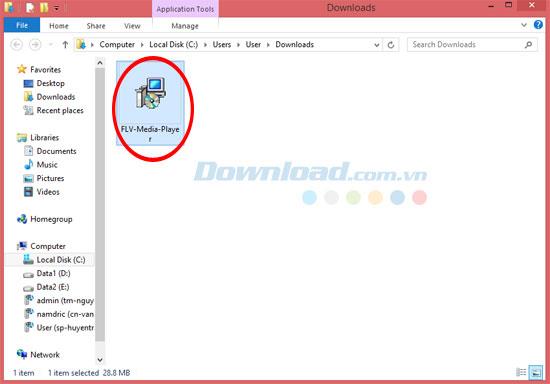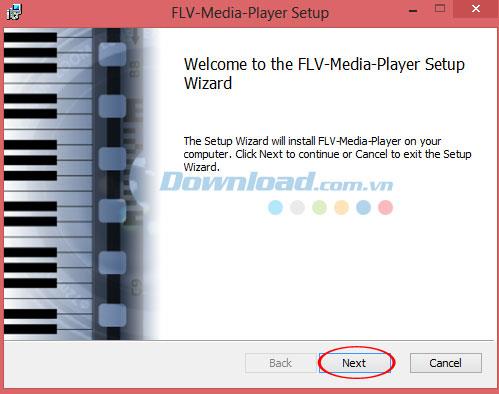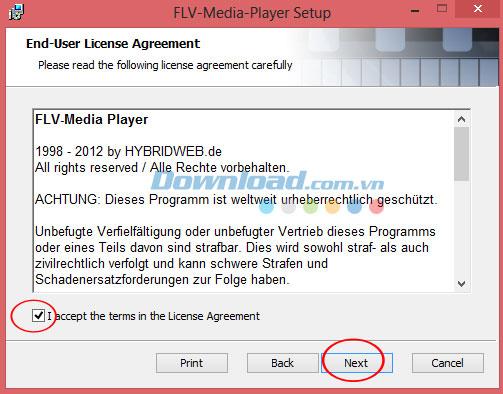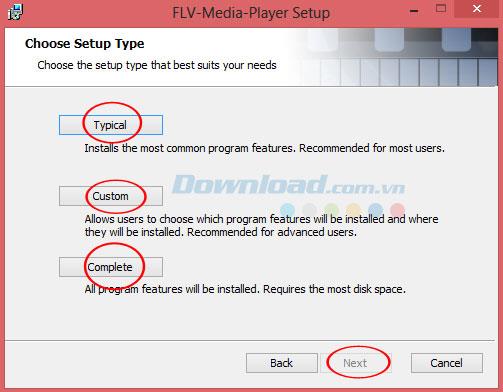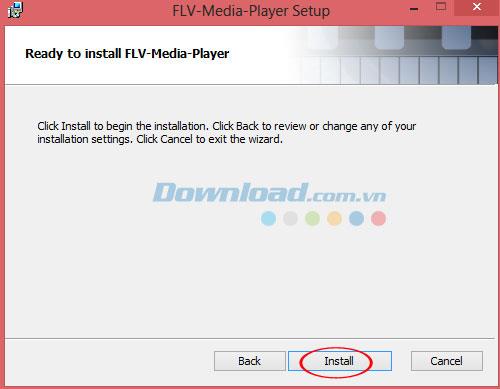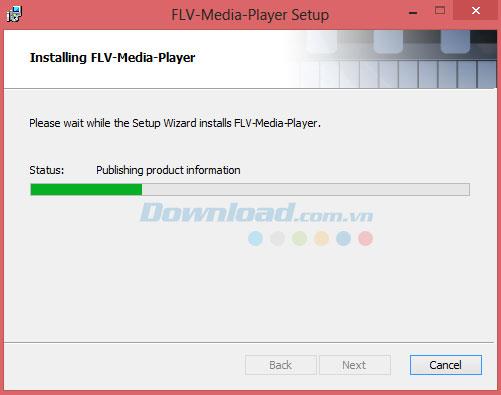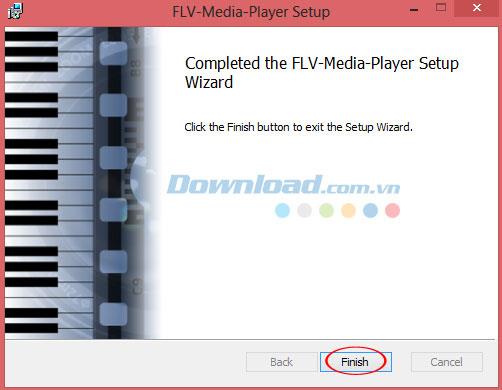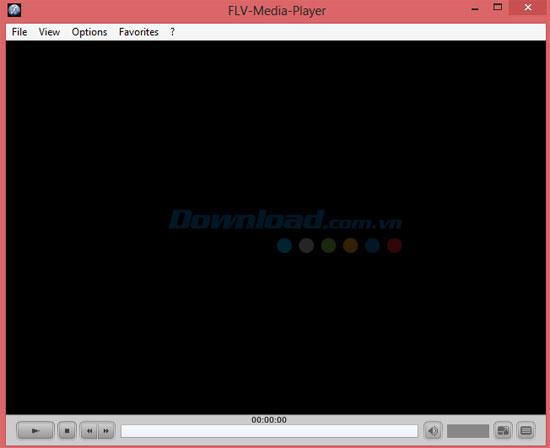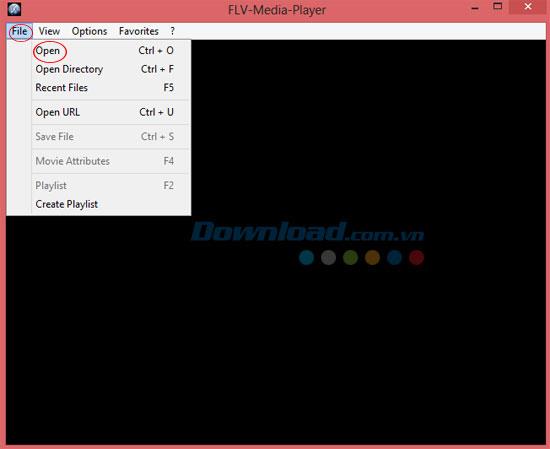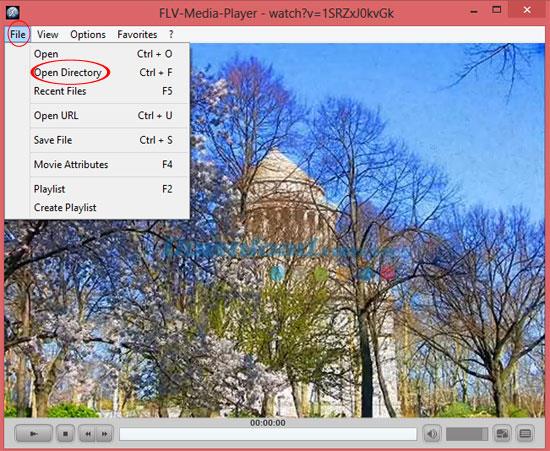FLV Media Player เป็นซอฟต์แวร์เล่นเพลงและวิดีโอที่ได้รับความนิยมมากที่สุดตัวหนึ่ง นอกจากนี้ยังให้บริการฟรี เพียงดาวน์โหลด FLV Media Player และติดตั้งและคุณจะสามารถเพลิดเพลินกับไฟล์วิดีโอและเสียงบนคอมพิวเตอร์ของคุณได้โดยไม่มีปัญหาใด ๆ ในบทความนี้ download.com.vn ต้องการส่งวิธีการดูวิดีโอและฟังเพลงบนพีซีให้กับผู้ใช้โดยใช้ซอฟต์แวร์ FLV Media Player นี้ ได้รับความไว้วางใจและใช้งานจากผู้คนมากมายในเกือบทุกประเทศทั่วโลก
นอกจากนี้ในตลาดปัจจุบันยังมีซอฟต์แวร์มากมายสำหรับดูภาพยนตร์ HD และฟังเพลงสำหรับการอ้างอิงของคุณหากคุณต้องการเช่นVLC Media Player , GOM Player , KMPlayer ...
คำแนะนำในการติดตั้งFLV Media Playerเพื่อฟังเพลงและชมภาพยนตร์
หลังจากดาวน์โหลดFLV Media Playerลงในคอมพิวเตอร์ของคุณแล้วโปรดคลิกที่ไอคอนเพื่อดำเนินการติดตั้งต่อไป
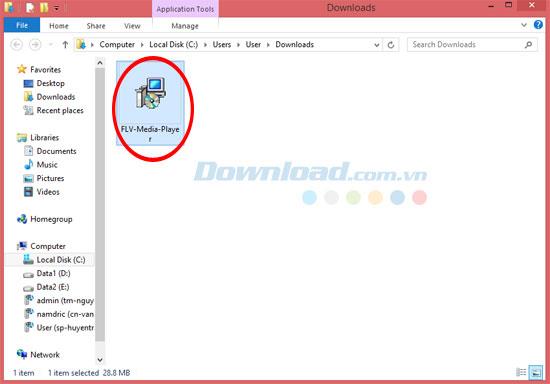
จากนั้นตัวช่วยจะแนะนำคุณตลอดการติดตั้งเครื่องเล่นเพลงและวิดีโอฟรีบนคอมพิวเตอร์ของคุณ คลิกถัดไปเพื่อดำเนินการต่อ
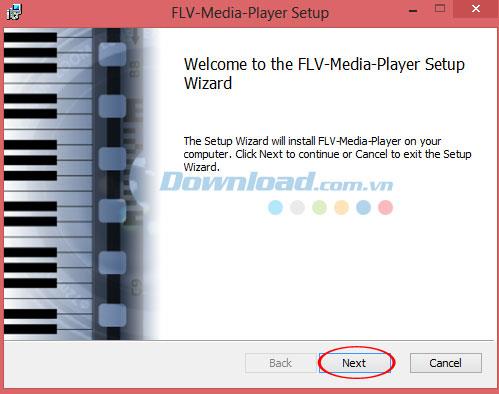
ต่อไปโปรดอ่านเงื่อนไขการใช้งานโปรแกรมอย่างละเอียด หากต้องการดำเนินการต่อให้คลิกที่กล่องฉันยอมรับเงื่อนไขในข้อตกลงสิทธิ์การใช้งานจากนั้นคลิกถัดไปเพื่อเข้าสู่หน้าต่างถัดไป
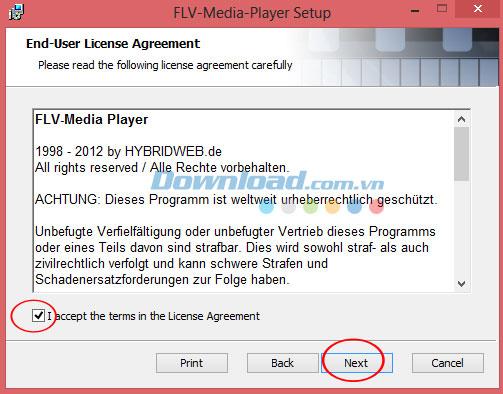
สำหรับขั้นตอนต่อไปให้เลือกโหมดการติดตั้งที่ตรงกับความต้องการของคุณมากที่สุด
FLV Media Playerมี 3 โหมดดังต่อไปนี้:
- ทั่วไป - รองรับการติดตั้งคุณสมบัติโปรแกรมยอดนิยมและเหมาะสำหรับผู้ใช้ส่วนใหญ่
- กำหนดเอง - อนุญาตให้ผู้ใช้เลือกคุณสมบัติของโปรแกรมที่จะติดตั้งและตำแหน่งที่จะติดตั้ง โหมดนี้เหมาะสำหรับผู้ใช้ขั้นสูง
- เสร็จสมบูรณ์ - คุณสมบัติของโปรแกรมทั้งหมดจะถูกติดตั้ง อย่างไรก็ตามต้องใช้พื้นที่ไดรฟ์มากที่สุด
หลังจากเลือกโหมดการติดตั้งที่คุณต้องการแล้วให้คลิกถัดไปเพื่อดำเนินการต่อ
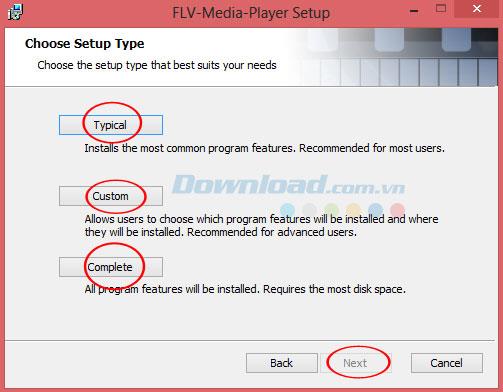
สมมติว่าที่นี่คุณเลือกทั่วไปโหมดแล้วเตรียมความพร้อมในการติดตั้งFLV Media Player คลิกติดตั้งเพื่อเริ่มการติดตั้ง กดย้อนกลับเพื่อตรวจสอบหรือเปลี่ยนแปลงการตั้งค่าใด ๆ คลิกยกเลิกเพื่อออกจากวิซาร์ด
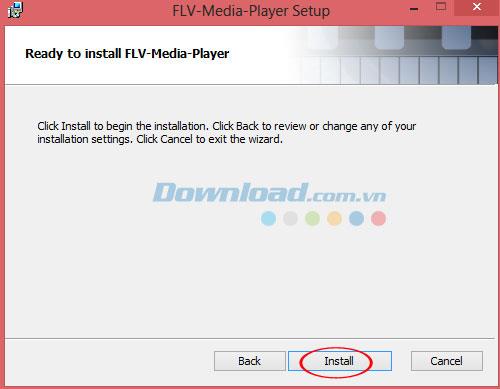
รอสักครู่ในขณะที่กำลังติดตั้งโปรแกรม
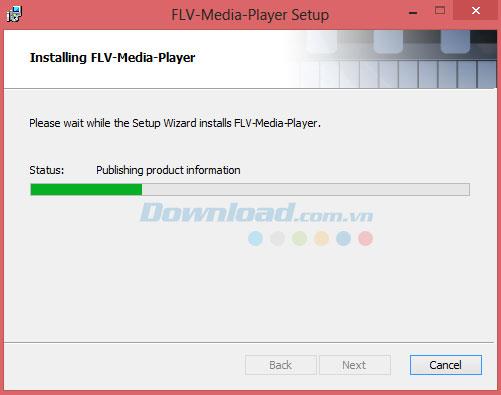
เมื่อเสร็จแล้วคลิกเสร็จสิ้นเพื่อเสร็จสิ้น
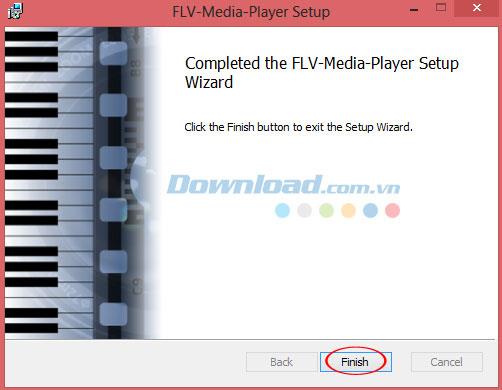
จากนั้นเปิดโปรแกรมและคุณจะเห็นอินเทอร์เฟซหลักดังต่อไปนี้:
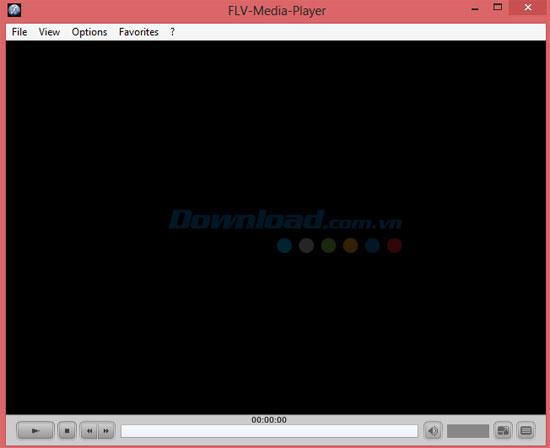
จากนั้นคลิกไฟล์ -> เปิดและเลือกไฟล์สื่อที่คุณต้องการเปิดบนคอมพิวเตอร์ของคุณ
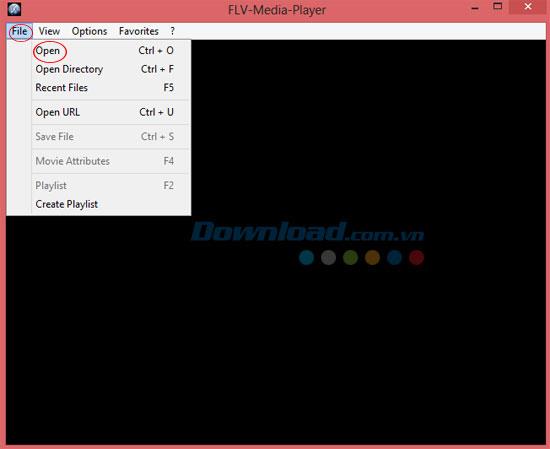
ดังนั้นคุณสามารถเพลิดเพลินกับไฟล์วิดีโอของคุณด้วยFLV Media Playerนี้

หากคุณต้องการเปิดทั้งโฟลเดอร์ให้คลิกไฟล์แล้วเลือกOpen Directoryเพื่อเลือกโฟลเดอร์ที่มีไฟล์เพลง
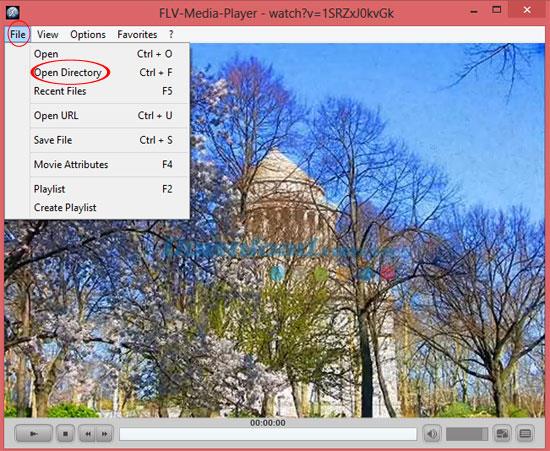
วิดีโอแนะนำการติดตั้ง FLV Media Player เพื่อดูวิดีโอและฟังเพลง
ฉันขอให้คุณประสบความสำเร็จ!